mac怎么进入恢复模式 mac进入恢复模式最新方法
更新时间:2023-07-19 12:11:06作者:haoxt
许多小伙伴会选择使用mac电脑来当做办公电脑,不过不管什么电脑都会遇到系统故障,mac电脑可以通过恢复模式来进行系统的还原,许多用户还不懂mac怎么进入恢复模式。苹果电脑一般是开机按住Command+R快捷键进入恢复模式,不过新机型则不是,下面就来看看mac进入恢复模式最新方法。
Mac电脑进入恢复模式最新教程:
方法一:intel处理器Mac进入恢复模式
把mac电脑完全关机,然后开机,在电脑开机时候马上按着Command+R不放,等出现苹果标志3秒之后,松开按键等待进入Recovery 模式。
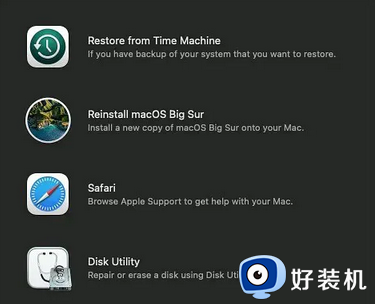
方法二:M1/M2处理器Mac进入恢复模式
1、关机状态下,启动Mac并持续按住电源按钮不松手,直至您看到启动选项窗口。
2、可以通过鼠标左右键,选择“选项”,然后点按“继续”。
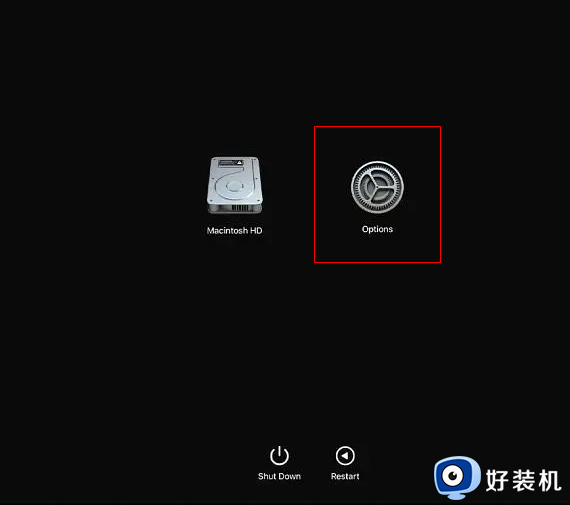
3、当系统要求您选择一个您知道相应密码的用户时,请选择这样的用户,点按“下一步”,然后输入用户的管理员密码。
4、此时进入到恢复模式,可以进行恢复时光机备份、重新安装系统、格式化磁盘等其他操作。
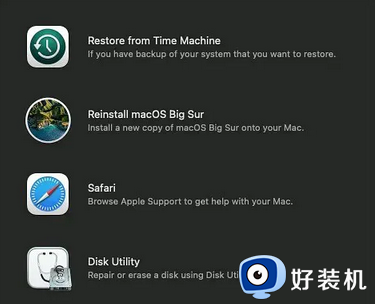
以上就是最新的mac怎么进入恢复模式的操作步骤,最新版使用m1和m2芯片的mac机型需要使用最新版的方法进入恢复模式,有需要的用户就来学习下吧!
mac怎么进入恢复模式 mac进入恢复模式最新方法相关教程
- windows进入安全模式后怎么恢复正常模式 windows进去安全模式后怎样恢复正常
- mac电脑为什么没有声音了 Mac电脑没有声音的恢复方法
- mac电脑如何恢复出厂设置 mac电脑恢复出厂设置怎么弄
- Mac怎样恢复出厂设置 mac恢复出厂设置的方法
- 键盘win模式和mac模式是什么 详细介绍键盘win模式和mac模式
- windows re怎么进入 如何进入winre模式界面
- 电脑睡眠状态按什么键恢复 电脑睡眠模式按哪个键解除
- 漫步者怎么恢复双耳模式 漫步者恢复双耳模式的步骤
- Mac恢复出厂设置如何操作 让Mac系统恢复出厂的设置方法
- 装了windows的mac电脑怎么恢复出厂设置 装了windows的mac电脑恢复出厂设置的方法
- 电脑无法播放mp4视频怎么办 电脑播放不了mp4格式视频如何解决
- 电脑文件如何彻底删除干净 电脑怎样彻底删除文件
- 电脑文件如何传到手机上面 怎么将电脑上的文件传到手机
- 电脑嗡嗡响声音很大怎么办 音箱电流声怎么消除嗡嗡声
- 电脑我的世界怎么下载?我的世界电脑版下载教程
- 电脑无法打开网页但是网络能用怎么回事 电脑有网但是打不开网页如何解决
电脑常见问题推荐
- 1 b660支持多少内存频率 b660主板支持内存频率多少
- 2 alt+tab不能直接切换怎么办 Alt+Tab不能正常切换窗口如何解决
- 3 vep格式用什么播放器 vep格式视频文件用什么软件打开
- 4 cad2022安装激活教程 cad2022如何安装并激活
- 5 电脑蓝屏无法正常启动怎么恢复?电脑蓝屏不能正常启动如何解决
- 6 nvidia geforce exerience出错怎么办 英伟达geforce experience错误代码如何解决
- 7 电脑为什么会自动安装一些垃圾软件 如何防止电脑自动安装流氓软件
- 8 creo3.0安装教程 creo3.0如何安装
- 9 cad左键选择不是矩形怎么办 CAD选择框不是矩形的解决方法
- 10 spooler服务自动关闭怎么办 Print Spooler服务总是自动停止如何处理
